您现在的位置是:首页 >学无止境 >6、在vscode上利用cmake创建第一个简单C++程序网站首页学无止境
6、在vscode上利用cmake创建第一个简单C++程序
简介6、在vscode上利用cmake创建第一个简单C++程序
文章目录
- (1)前期准备工作:即安装对应的环境
- (2)新建一个空的文件夹,然后在vscode中打开
- (3)在vscode中按快捷键(Ctrl+Shift+P)并运行CMake:Quick Start命令
- (4)根据提示信息输入工程的名称
- (5)然后选择可执行文件(如果您想创建一个基本的源文件和头文件,应该选择Library。如果系统提示您为文件夹配置IntelliSense,选择“允许”)
- (6)可以按照下图来进行选择,也可以.打开命令选项板(Ctrl+Shift+P)并运行CMake:选择工具包来查找选择编译器
- (7)选择一个变体variant
- (8)如果这个文件夹是空的(或者没有Makefile文件)
- (9)编译工程:打开命令选项板(Ctrl+Shift+P)并运行CMake:Build命令,或从状态栏中选择Build按钮
经过前面的学习,对cmake的原理也有一些基本的认识,接下来将学习如何在vscode上利用cmake来创建第一个简单的C++程序吧
下面是一些基本的操作步骤:
(1)前期准备工作:即安装对应的环境
1)在vscode上安装插件:C/C++、Cmake、CMake tools
2)安装Cmake环境(这是在前面博客提到的已经安装好gcc等环境的前提下进行的)
a)Linux环境下:在终端窗口输入cmake,然后查看是否安装了cmake环境,没有安装的则按照提示信息进行安装
b)window环境下:下载链接:https://cmake.org/download/,剩下的网上直接搜如何安装就行
(2)新建一个空的文件夹,然后在vscode中打开

(3)在vscode中按快捷键(Ctrl+Shift+P)并运行CMake:Quick Start命令

下面(4)(5)(6)的先后顺序可打乱
(4)根据提示信息输入工程的名称

(5)然后选择可执行文件(如果您想创建一个基本的源文件和头文件,应该选择Library。如果系统提示您为文件夹配置IntelliSense,选择“允许”)
下面演示选择Executable(可执行文件)作为项目类型,选择了之后将创建一个hello world CMake项目,其中包含main.cpp、CMakeLists.txt和一个名为build的文件夹

(6)可以按照下图来进行选择,也可以.打开命令选项板(Ctrl+Shift+P)并运行CMake:选择工具包来查找选择编译器
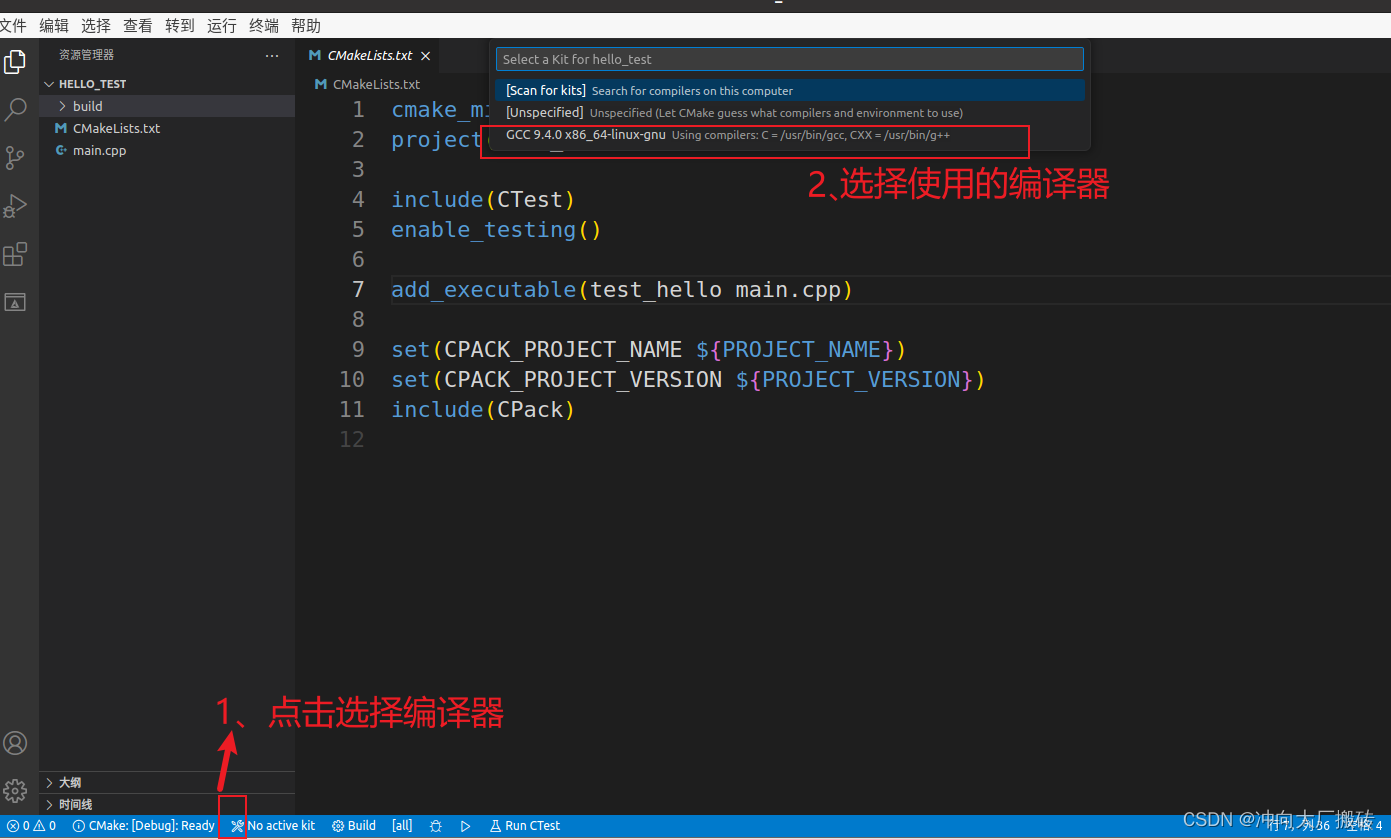
成功配置之后会显示出

(7)选择一个变体variant
每个变体对应于默认的构建类型: Debug、Release、MinRelSize和RelWithDebInfo。这些选项执行以下操作:要选择变体,请打开命令选项板(Ctrl+Shift+P)并运行CMake:select variant命令

(8)如果这个文件夹是空的(或者没有Makefile文件)
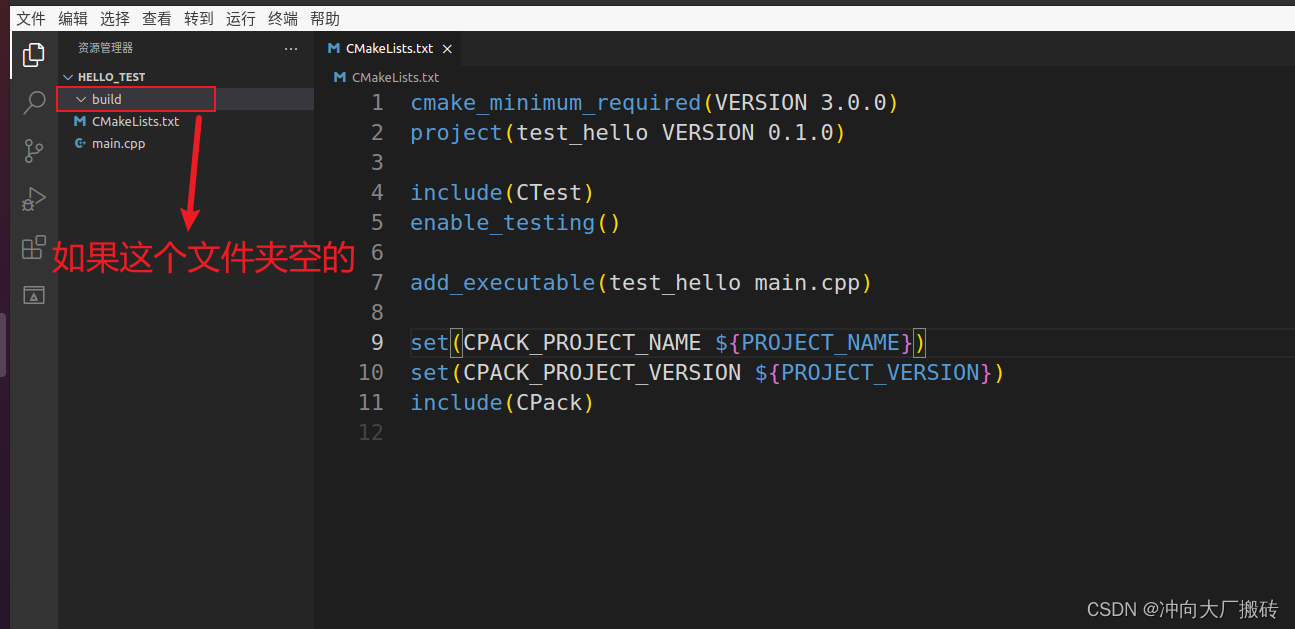
则需要打开命令选项板(Ctrl+Shift+P)并运行CMake:Configure命令来配置您的项目。
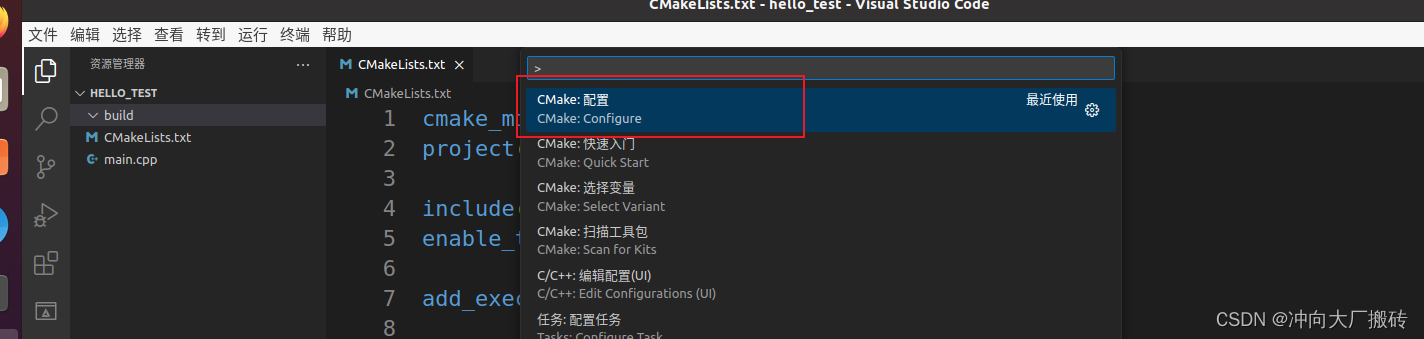
这将使用您选择的kit和变体在项目的生成文件夹中生成build文件

(9)编译工程:打开命令选项板(Ctrl+Shift+P)并运行CMake:Build命令,或从状态栏中选择Build按钮
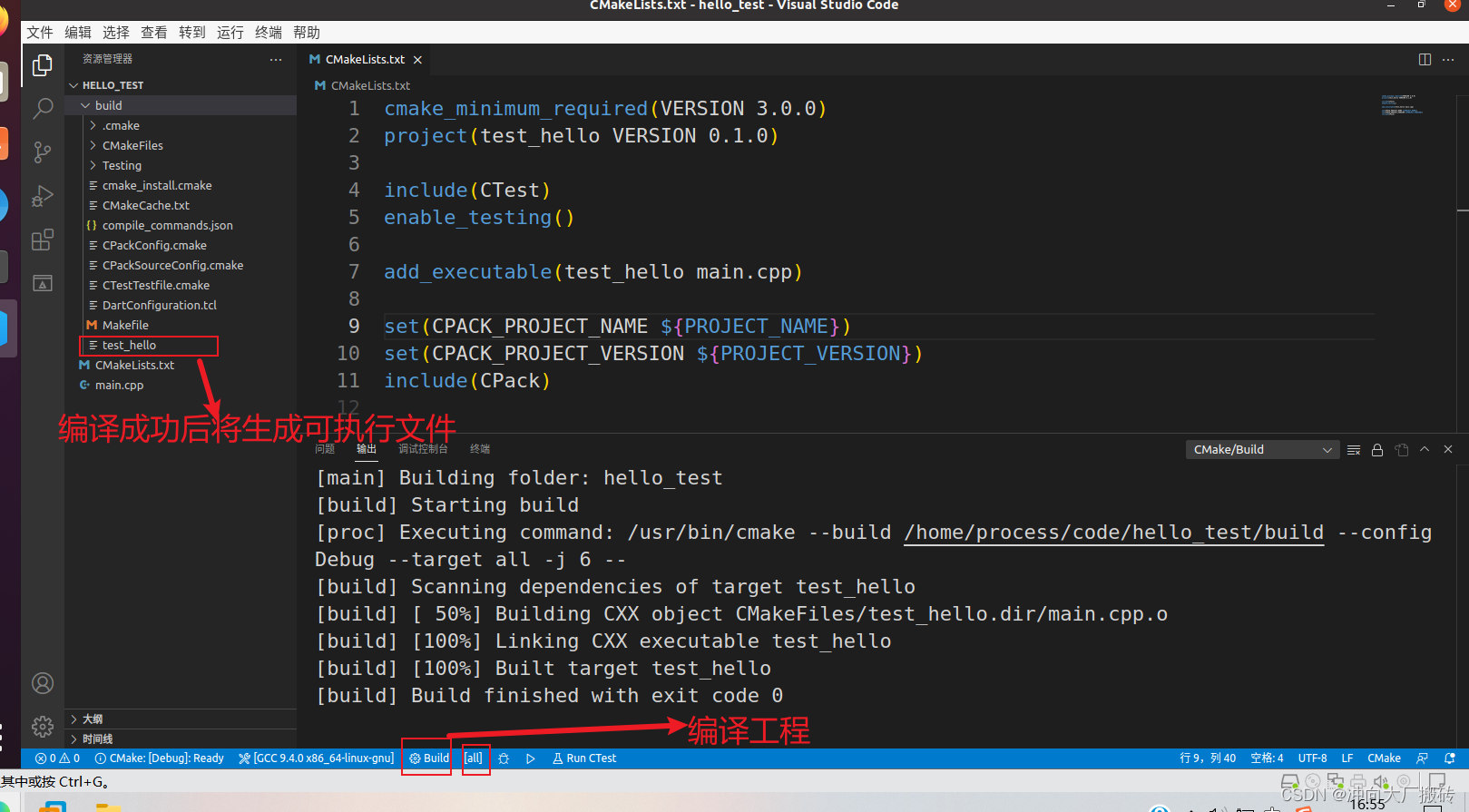
风语者!平时喜欢研究各种技术,目前在从事后端开发工作,热爱生活、热爱工作。






 U8W/U8W-Mini使用与常见问题解决
U8W/U8W-Mini使用与常见问题解决 QT多线程的5种用法,通过使用线程解决UI主界面的耗时操作代码,防止界面卡死。...
QT多线程的5种用法,通过使用线程解决UI主界面的耗时操作代码,防止界面卡死。... stm32使用HAL库配置串口中断收发数据(保姆级教程)
stm32使用HAL库配置串口中断收发数据(保姆级教程) 分享几个国内免费的ChatGPT镜像网址(亲测有效)
分享几个国内免费的ChatGPT镜像网址(亲测有效) SpringSecurity实现前后端分离认证授权
SpringSecurity实现前后端分离认证授权